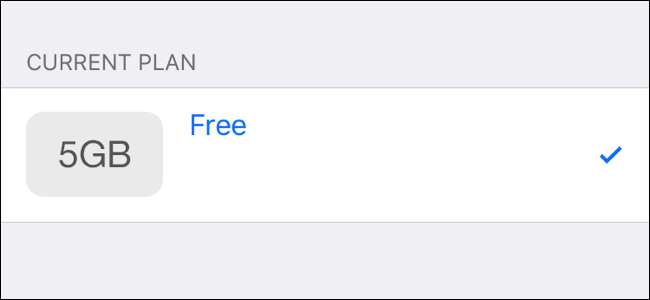
I tuoi iPhone e iPad eseguono automaticamente il backup su iCloud di Apple. Ma Apple è terribilmente avara con lo spazio di archiviazione iCloud, offrendo solo 5 GB gratuitamente. Se vuoi evitare il file canone mensile ma continua a eseguire il backup su iCloud invece che su iTunes, abbiamo alcuni trucchi per te.
La maggior parte delle persone raggiungerà il limite di archiviazione del dispositivo a causa della libreria fotografica di iCloud che esegue automaticamente il backup delle foto, mentre i backup da vecchi iPhone e iPad possono anche consumare una grande quantità di spazio di archiviazione se non li elimini mai.
Ottieni le tue foto da iCloud!
L'utilizzo numero uno dello spazio iCloud per la maggior parte delle persone sono le foto. Mele Libreria foto di iCloud esegue automaticamente il backup di ogni singola foto che scatti su iCloud se lo abiliti. Se prendi foto dal vivo , eseguirà il backup delle foto dal vivo complete, utilizzando molto più spazio. Esegue anche il backup dei video registrati.
Apple non ti offre alcuna interruzione nell'archiviazione delle foto. Ogni foto conta per i 5 GB di spazio, che viene condiviso tra tutto ciò che stai archiviando in iCloud. La libreria di foto di iCloud può essere conveniente, ma ti spinge a pagare per lo spazio iCloud.
Non devi rinunciare a quei convenienti backup di foto online. Invece, scarica semplicemente la libreria di foto di iCloud e usa un servizio alternativo. Google Foto offre l'archiviazione completamente gratuita di un numero illimitato di foto, a condizione che tu sia disposto a comprimerle automaticamente un po 'in "alta qualità". Ora supporta anche le foto dal vivo. Esistono altre app per l'archiviazione di foto che potresti potenzialmente utilizzare, come Flickr, ma consigliamo vivamente Google Foto . Puoi anche accedere a Google Foto sul Web e c'è un'app Android, qualcosa che lo rende più multipiattaforma rispetto alla soluzione di Apple.
RELAZIONATO: Bandisci lo spazio di archiviazione di iCloud con Google Foto
Per eseguire il backup delle foto con Google Foto , Installa il file App Google Foto e attiva l'opzione "Backup e sincronizzazione". Consenti all'app di caricare le tue foto con "Alta qualità (spazio di archiviazione gratuito illimitato)". La schermata dell'Assistente nell'app ti mostrerà i progressi e potrai farlo visualizzare le tue foto sul web .
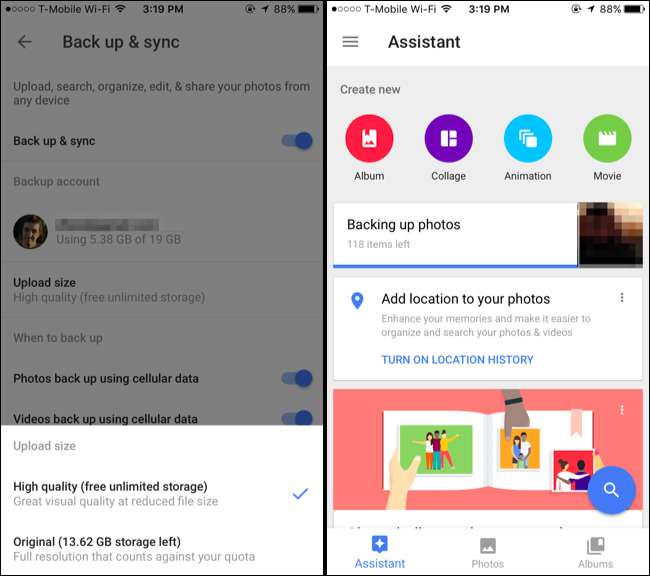
Elimina le cose in iCloud che non ti servono
Per accedere alle impostazioni di iCloud, apri l'app Impostazioni e tocca "iCloud". Scorri verso il basso fino a "Backup" e verifica che iCloud Backup sia "On" per confermare che lo stai utilizzando sul tuo dispositivo attuale.
Per visualizzare maggiori dettagli, tocca "Archiviazione" nella schermata di iCloud e tocca "Gestisci archiviazione". Qui vedrai la quantità di spazio che hai a disposizione e un'analisi di ciò che occupa spazio in iCloud qui, che ti aiuterà a decidere cosa devi eliminare. Ecco alcune cose comuni che consigliamo di guardare.
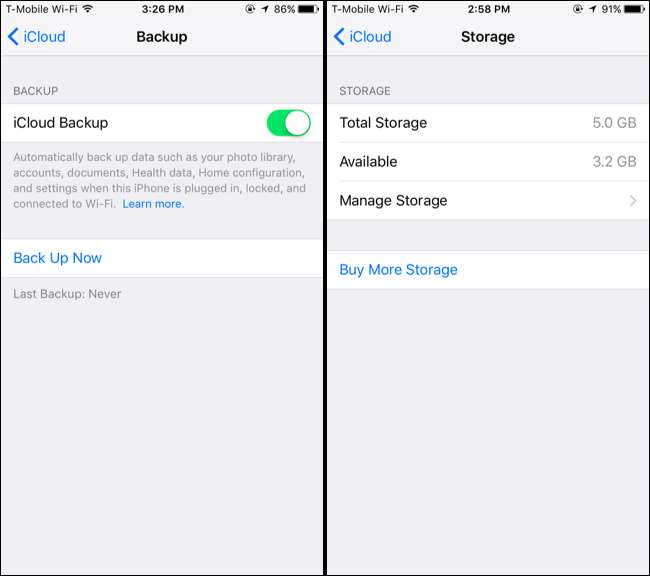
Disattiva ed elimina la tua libreria di foto di iCloud
Se hai caricato tutte le tue foto su Google Foto o su un altro servizio, puoi toccare "Libreria foto di iCloud" sotto Foto qui per disabilitare la Libreria foto di iCloud. Tocca "Disabilita ed elimina" per disabilitare la libreria di foto di iCloud ed eliminare le foto dai server Apple. Fallo solo una volta che sei sicuro di aver eseguito il backup di tutte le tue foto altrove.
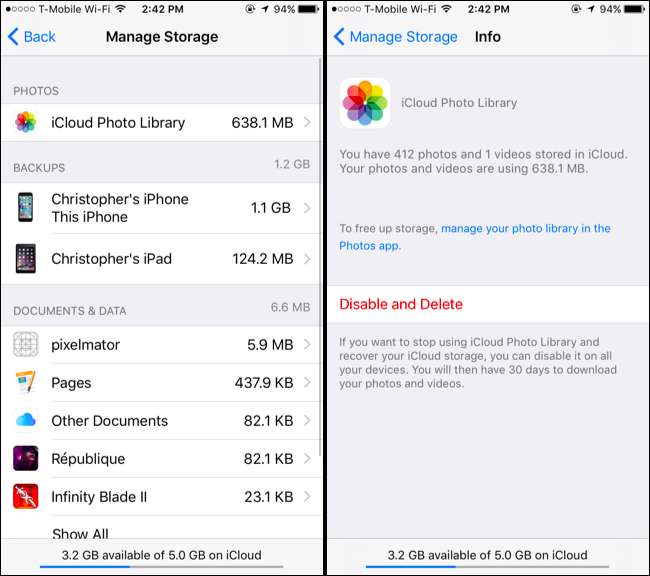
Elimina i vecchi backup del dispositivo ed escludi le app dai backup
RELAZIONATO: Cosa devi sapere sui backup di iPhone e iPad
In Backup, ci sono buone probabilità che tu possa liberare molto spazio. Ogni dispositivo che hai backup su iCloud è elencato qui. Potresti effettivamente vedere un vecchio dispositivo qui, ad esempio un vecchio iPhone da cui hai eseguito l'aggiornamento o un iPad che non possiedi più. Se lo fai, tocca il dispositivo e tocca "Elimina backup" per eliminare il vecchio backup del dispositivo. La data "Ultimo backup" per ogni dispositivo ti darà un'idea di quale dispositivo è quale.
Tocca il backup per il dispositivo che stai utilizzando attualmente, verrà visualizzato come "Questo iPhone" o "Questo iPad" e potrai gestire più impostazioni. Questa schermata mostra esattamente lo spazio utilizzato dai dati di ciascuna app nel backup. Disattiva un'app da qui e il tuo iPhone o iPad non eseguirà il backup dei dati su iCloud. Questo può aiutarti a risparmiare spazio, soprattutto perché non è necessario eseguire il backup di tutte le app su iCloud. Ad esempio, nello screenshot qui sotto, potrei disabilitare il backup dell'app Netflix e risparmiare 41,5 MB di spazio di archiviazione. Devo solo accedere di nuovo all'app Netflix se ripristino il backup. I dati di Netflix sono archiviati sui server di Netflix, non solo sul mio iPhone. Molte app sincronizzano comunque i propri dati online in questo modo, quindi il backup di iCloud non è del tutto essenziale. Dipende dalla singola app.
Per personalizzare le singole app di cui viene eseguito il backup su un altro dispositivo, dovrai visitare questa schermata sull'altro dispositivo. Lo spazio di archiviazione non verrà liberato immediatamente, ma il backup successivo eseguito dal dispositivo sarà inferiore.
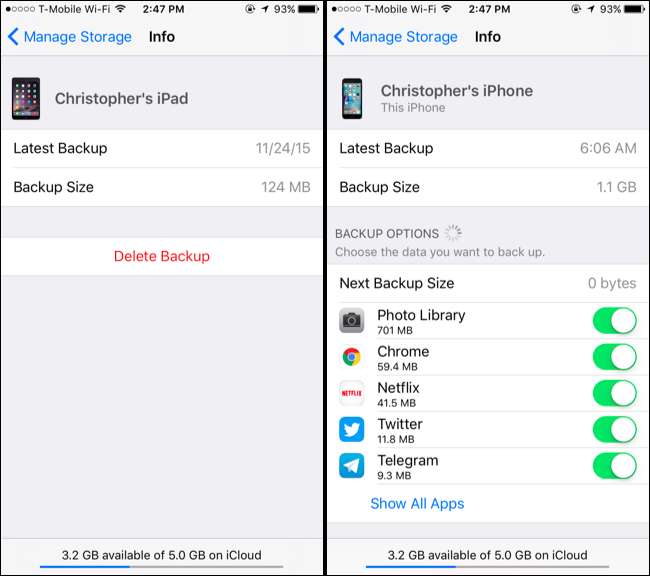
Libera spazio utilizzato da documenti e dati
RELAZIONATO: Come abilitare e utilizzare iCloud Drive sul tuo iPhone o iPad
Puoi anche vedere quanto spazio viene utilizzato da "Documenti e dati" nel tuo account iCloud da qui. Alcune applicazioni memorizzano le proprie impostazioni, i documenti che hai creato e salvano i giochi nel servizio iCloud di Apple per sincronizzarli tra i tuoi dispositivi. Se non hai più bisogno di un singolo documento o non utilizzi più un'applicazione, puoi recuperare un po 'di spazio eliminandoli.
Vedrai un elenco di applicazioni qui. La voce "Altri documenti" nell'elenco contiene tutti i documenti personali in cui hai archiviato iCloud Drive . Alcune delle applicazioni qui potrebbero essere app per Mac OS X e non app per iPhone e iPad.
Per liberare spazio, tocca un'applicazione nell'elenco e tocca "Modifica". Avrai la possibilità di eliminare tutti i suoi dati dal tuo spazio di archiviazione iCloud o semplicemente eliminare singoli documenti.
Se un'applicazione utilizza molto spazio in iCloud e non vuoi perdere le sue funzionalità di sincronizzazione, potresti prendere in considerazione un'alternativa. Forse l'applicazione offre un'altra soluzione di sincronizzazione, come Dropbox. O forse puoi passare a un'app alternativa che non esaurirà così tanto lo spazio di archiviazione di iCloud.
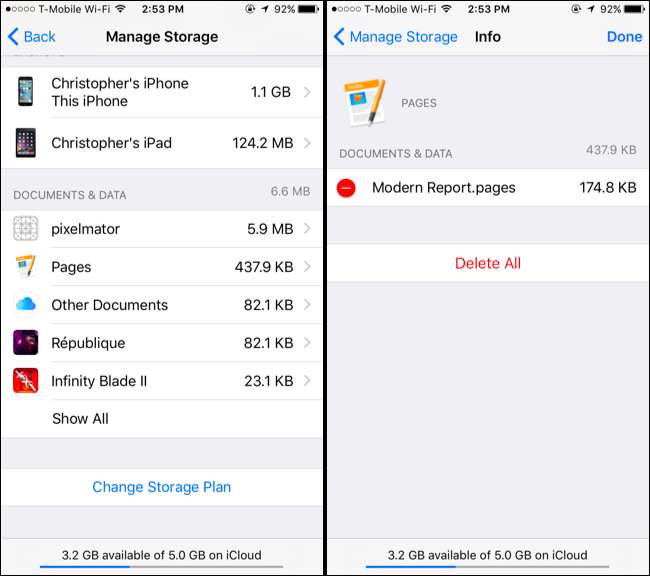
Evita di usare iCloud per l'email
Se utilizzi iCloud per la posta elettronica, vedrai una voce "Posta" nella parte inferiore della schermata di archiviazione di iCloud. Anche le e-mail, inclusi gli allegati, occuperanno spazio nel tuo account iCloud e verranno conteggiate per i 5 GB di spazio di archiviazione gratuito.
Per recuperare parte di questo spazio di archiviazione, puoi aprire l'app Mail sul tuo dispositivo e iniziare a eliminare le email dal tuo account iCloud Mail. La maggior parte dello spazio di archiviazione viene probabilmente utilizzata da messaggi con allegati di grandi dimensioni, quindi ti consigliamo di sceglierli come target ed eliminarli. Assicurati di svuotare il cestino in seguito.
Questo vale solo se utilizzi iCloud come account di posta elettronica e probabilmente non lo sei. Se hai un indirizzo email @ icloud.com, stai utilizzando iCloud per l'email. Se utilizzi Gmail, Outlook.com, Yahoo! Mail o qualsiasi altro tipo di account di posta elettronica che non sia iCloud di Apple, le tue e-mail non occupano spazio su iCloud.
Se hai poco spazio e utilizzi iCloud per la posta elettronica, valuta la possibilità di cambiare e utilizzare un altro servizio di posta elettronica. Ad esempio, Gmail di Google offre 15 GB di spazio di archiviazione gratuito condiviso tra Gmail, Google Drive e le foto più grandi che archivi in Google Foto. La maggior parte dei servizi di posta elettronica è molto più generosa di iCloud di Apple con spazio di archiviazione gratuito.
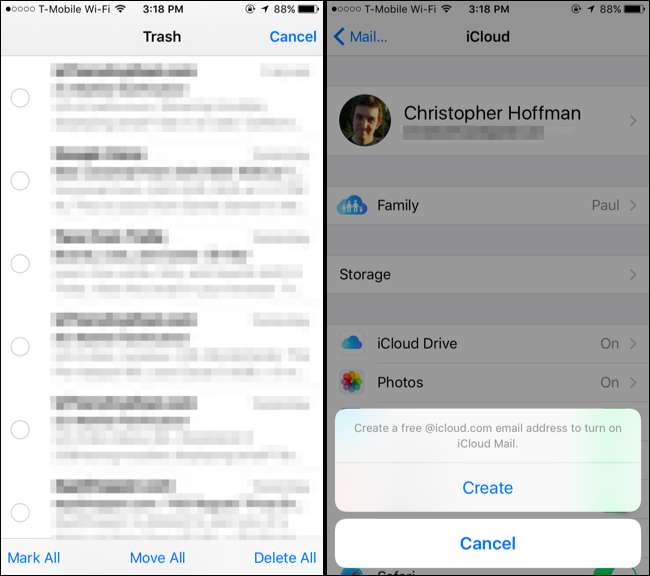
Apple è avara con il loro spazio. Potrebbero non piacerti tutti questi suggerimenti, ma se non vuoi pagare un extra per più di 5 GB di spazio, dovrai fare alcuni sacrifici. Pensa ai servizi che contano davvero per te e a quelli per i quali sei disposto a utilizzare alternative. Ad esempio, rinunci alla libreria di foto di iCloud, ma Google Foto fornisce facili backup online delle tue foto senza il canone mensile: per noi ne vale la pena.







